手机/平板的图库数据和文件同步或备份至华为家庭存储
适用产品:
华为家庭存储
适用版本:
不涉及系统版本
适用产品:
适用版本:
为您查询到以下结果,请选择
无法查询到结果,请重新选择
| 手机/平板的图库数据和文件同步或备份至华为家庭存储 |
HarmonyOS 3 及以上版本的手机/平板连接网络后,可以将图库数据和文件同步或备份到华为家庭存储中,实现手机/平板一步扩容。
HarmonyOS 3 以下版本以及非 HarmonyOS 系统的手机/平板自动备份,请参照华为家庭存储如何实现手机/平板自动备份。
同步和备份
- 手机/平板打开智慧生活 App,登录与华为家庭存储绑定的华为帐号,首页点击华为家庭存储。
- 点击右上角的
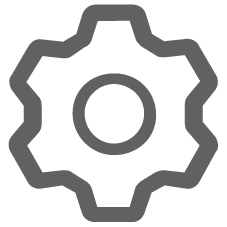 > 同步和备份(或应用服务 > 同步和备份)。
> 同步和备份(或应用服务 > 同步和备份)。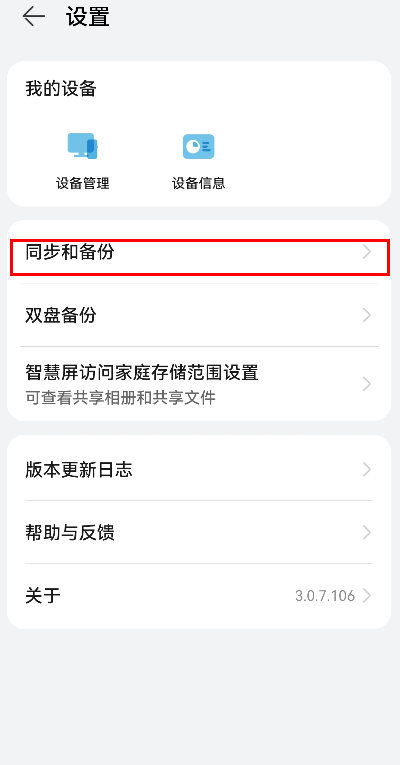
- 图库数据同步:
点击图库数据同步,根据需求选择想要开启相册的开关。
您还可以进入图库 >
 >设置 > 图库数据同步,打开或关闭相册与家庭存储同步开关。
>设置 > 图库数据同步,打开或关闭相册与家庭存储同步开关。
- 文件自动备份:
点击文件自动备份,根据需要打开文档自动备份开关。
- 图库模式切换(前往了解支持的 HarmonyOS 3 手机型号):
图库模式包括图库同步模式和图库备份模式。图库同步模式下可以通过图库查看家庭存储内照片,图库内照片的变更会同步到家庭存储和其他设备;图库备份模式下则无法通过图库访问和管理家庭存储内照片。
- 确保家庭存储同步服务版本为最新版本:如未升级到最新版本,在智慧生活 App 中的家庭存储管理页面,会自动提示“家庭存储同步服务有新版本”,点击“下载安装”即可。
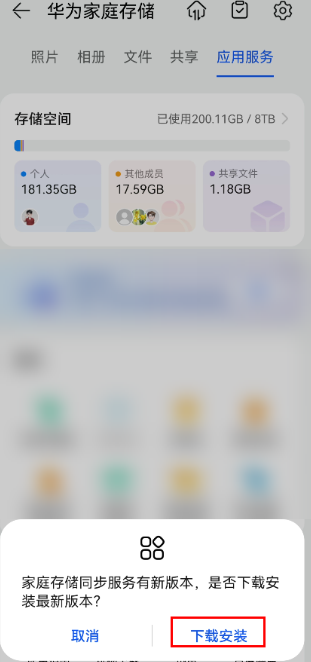
- 点击设置图库同步或备份,切换为图库同步模式或图库备份模式,点击应用 > 确定。切换过程中请勿退出当前界面。
若已有另一台家庭存储被设置为图库同步模式,需将该设备切换为图库备份模式,才能将本家庭存储切换为图库同步模式。
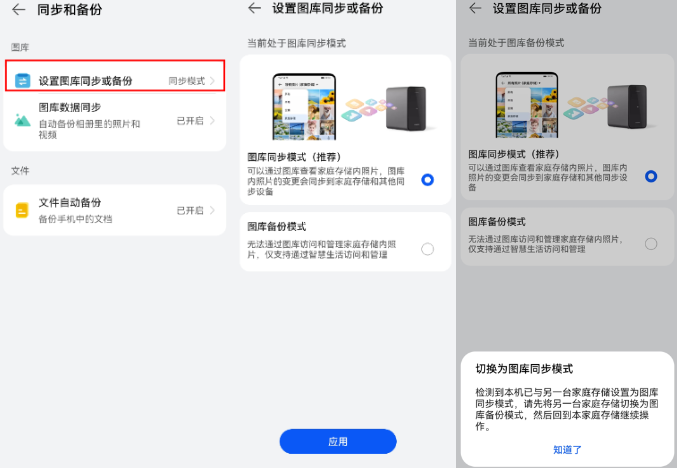
- 确保家庭存储同步服务版本为最新版本:如未升级到最新版本,在智慧生活 App 中的家庭存储管理页面,会自动提示“家庭存储同步服务有新版本”,点击“下载安装”即可。
通过图库访问
- 手机(前往了解支持的 HarmonyOS 3 手机型号)打开图库,图库中会自动显示其他设备同步到华为家庭存储的图片/视频。
- 点击任一相册(如相机或所有照片),左上角切换成家庭存储,即可看到所有备份在华为家庭存储中的图片/视频。
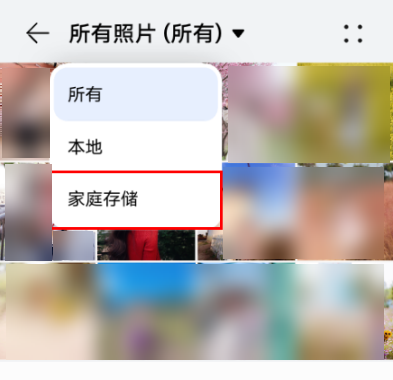
谢谢您的鼓励!






